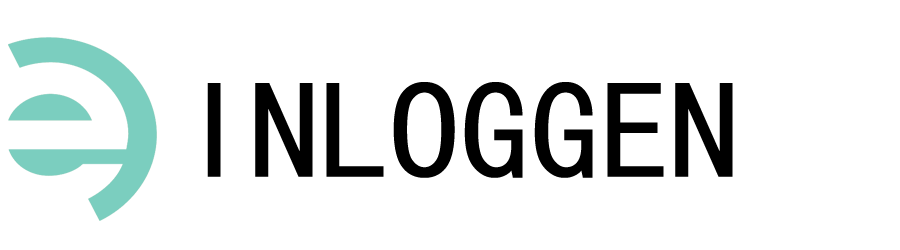Snapchat logt via de app automatisch voor je in. Via het instellingen-menu kun je weer uitloggen. Daarna zie je het inlogscherm waar je jouw gebruikersnaam en wachtwoord moet invullen weer voor je.
Veel mensen willen echter ook inloggen op Snapchat via een browser, bijvoorbeeld op hun desktop-pc, tablet of laptop. Dat is heel makkelijk.
Het enige wat je hoeft te doen is naar accounts.snapchat.com te gaan. Hier voer je jouw gebruikersnaam of e-maildres in plus je wachtwoord.
INLOGGEN Snapchat
Inloggen op je Snapchat via een browser is heel makkelijk.
- Ga naar accounts.snapchat.com in je browser.
- Vul je gebruikersnaam of e-mailadres in.
- Klik op inloggen en je komt in het menu Mijn account beheren.
Via de onderstaande link sturen we je direct door naar het inlogscherm van Snapchat over een beveiligde verbinding.
Snapchat is een bekend en vooral onder jongeren populaire app waarmee je foto’s en video’s kunt maken. Ook de ‘filters’ waarmee je jouw foto’s en filmpjes kunt voorzien zijn heel populair. Denk aan muizenoortjes en kattenneusjes en gekke bekken die het algoritme op je gezicht tovert.
Foto’s en video’s die je met Snapchat maakt kun je direct met je vrienden delen. Het idee hierachter is dat je bijzondere momenten vastlegt en deelt.
Omdat kinderen en jongeren vaak filmpjes en foto’s delen zonder over de gevolgen na te denken, is Snapchat niet zonder gevaren. Dat geldt trouwens voor alle sociale media waar je zonder afgeschermd account op zit.
Hoe verwijder je je Snapchat-account?
Wil je je Snapchat-account verwijderen? Gelukkig kan dat ook. Volg hiervoor eenvoudigweg het onderstaande stappenplan. Je hoeft dit niet op de app te doen, maar dit kan gewoon via de pc.
Je moet hiervoor wel je gebruikersnaam of e-mailadres en je wachtwoord weten. Zoek naar de welkomstmail van Team Snapchat als je vergeten bent wat je loginnaam is of het mailadres waarmee je je hebt aangemeld.
- Ga naar accounts.snapchat.com en vul je gebruikersnaam en wachtwoord in. Wachtwoord vergeten? Reset dan je wachtwoord door op ‘wachtwoord vergeten’ te klikken.
- Je komt nu op de pagina Mijn account beheren. Klik nu op Mijn account verwijderen.
- Snapchat vraagt je nogmaals om in te loggen met je gebruikersnaam en je wachtwoord. Klik op doorgaan.
- Je account wordt nu gedeactiveerd en na 30 dagen verwijderd (inclusief al je data).
- Log de komende 30 dagen niet in op Snapchat, anders wordt je account weer automatisch geactiveerd.
Is mijn account op Snapchat nu definitief verwijderd?
Let op: nadat je deze procedure voor het verwijderen van je account hebt doorlopen, is je account slechts gedeactiveerd. Je kunt niet meer communiceren via Snapchat en vrienden kunnen geen contact meer met je opnemen. Maar je account is nog niet écht verwijderd.
Dat gebeurt pas na 30 dagen. Na deze 30 dagen verwijdert Snapchat je instellingen, snaps, chats en andere data uit zijn database. Pas nu is je account echt verwijderd.
Als je binnen deze quarantaine-periode opnieuw inlogt op je account (met je gebruikersnaam en wachtwoord), wordt je account weer geactiveerd en kun je er weer alles mee doen. Je kunt je account nu niet direct weer deactiveren. Daar moet je dan eerst weer 24 uur voor wachten.